Na rozdiel od predchádzajúcich verzií systému Windows, Windows 8prichádza s integráciou účtu Microsoft (predtým známy ako účet Windows Live), ktorá používateľom umožňuje jednoduchú synchronizáciu nastavení počítača s inými zariadeniami so systémom Windows 8. Ak sa rozhodnete prihlásiť pomocou účtu Microsoft, môžete synchronizovať všetky svoje nastavenia vrátane histórie internetu, skratiek, nastavení aplikácií, hesiel pre rôzne služby a ešte oveľa viac s akýmkoľvek iným počítačom alebo tabletom so systémom Windows 8. Synchronizácia nastavení , stačí sa prihlásiť do sekundárneho počítača pomocou svojho účtu Microsoft a povoliť synchronizovať funkcie zvnútra PC nastavenia, Ponuka synchronizácie nastavení počítača je rovnaká umožňuje zvoliť konkrétne prvky, ktoré chcete synchronizovať. Ak si želáte deaktivovať tieto nastavenia, môžete si vytvoriť nový lokálny účet alebo zakázať synchronizáciu z vášho účtu Microsoft (čo efektívne zmení váš aktuálny účet na lokálny). V oboch prípadoch to zakáže synchronizáciu iba pre váš používateľský účet. Ak ste však správcom systému, môžete pomocou Editora miestnych zásad skupiny zakázať funkciu synchronizácie Windows 8 pre všetkých držiteľov používateľských účtov. V tomto príspevku vás prevedieme procesom zakázania synchronizácie vybratých a všetkých podporovaných prvkov pre všetkých používateľov.
Ak chcete začať, uistite sa, že ste sa prihlásili do systému Windows ako správca alebo či ste požadovali práva správcu na zmenu nastavení politiky miestnej skupiny. Ďalej choďte na úvodnú obrazovku, napíšte gpedit.msc, na pravom bočnom paneli vyberte položku Aplikácie a potom kliknite na tlačidlo gpedit.msc v hlavnom okne.

Tým sa otvorí Editor lokálnej politiky skupiny. Teraz prejdite na nasledujúce miesto a vyhľadajte Synchronizujte svoje nastavenia na navigačnej table.
Konfigurácia počítača / šablóny pre správu / súčasti systému Windows
Po výbere uvidíte v hlavnom okne zoznam skupinových politík, napríklad Nesynchronizujte nastavenia aplikácie, nesynchronizujte heslá, nesynchronizujte, nesynchronizujte nastavenia prehliadača atď. Ak chcete upraviť nastavenie politiky, dvakrát naň otvorte panel nastavení.
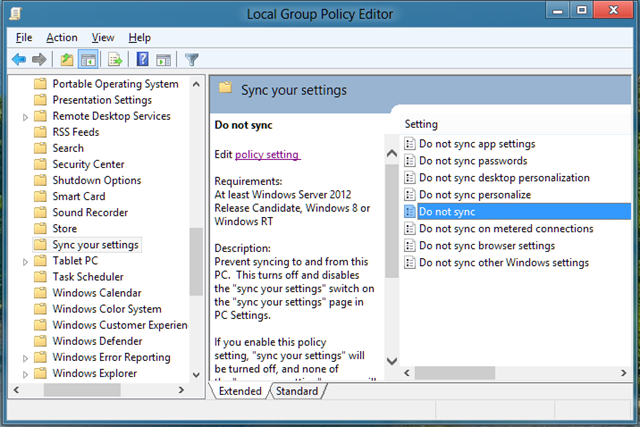
Tým sa otvorí samostatné okno, odkiaľ stemôže vylepšiť predvolené nastavenie politiky. V hornej časti sú možnosti Nenakonfigurované, Povolené a Zakázané. Výber každej možnosti vám umožní prečítať si jej účinok v časti Pomocník. Ak chcete zakázať synchronizáciu nastavení pre všetkých používateľov, stačí vybrať povolené zo zoznamu a kliknite na OK.
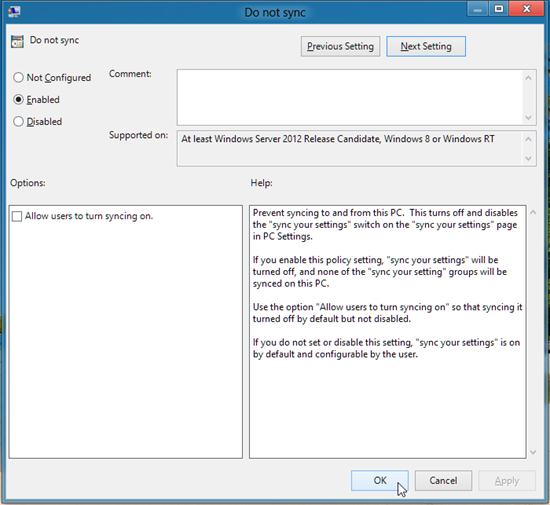
Podobne môžete zmeniť nastavenia politiky ďalších prvkov, ktoré patria do skupiny Synchronizácia nastavení.
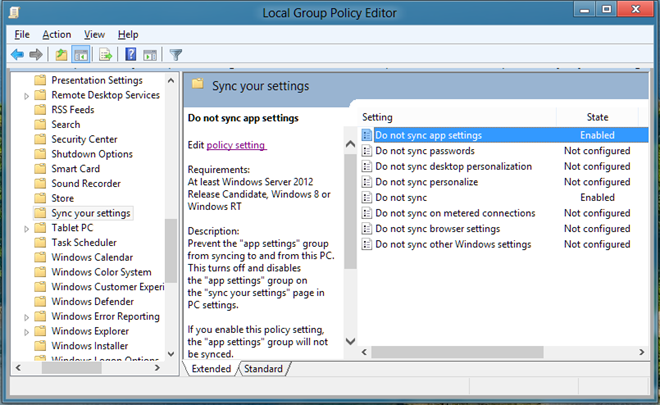
Keď zakážete všetky nastavenia pravidiel týkajúcich sa synchronizácie, používatelia vášho počítača nebudú môcť zmeniť nastavenia synchronizácie z Nastavenia PC okno.
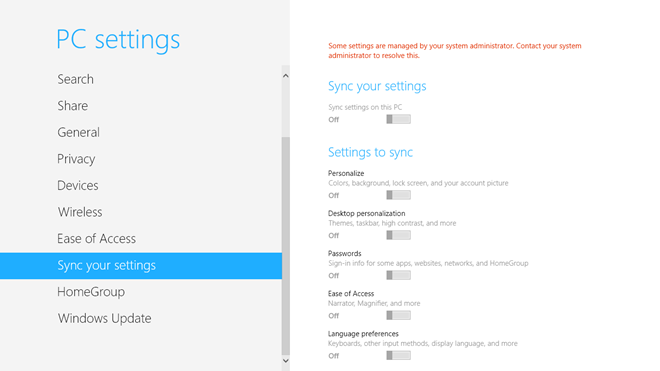













Komentáre